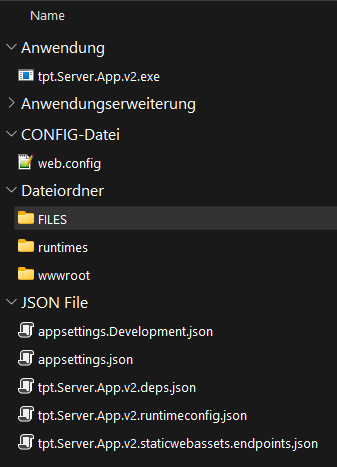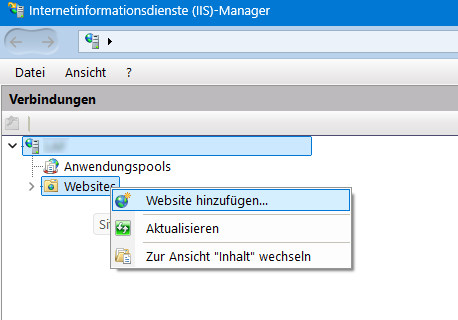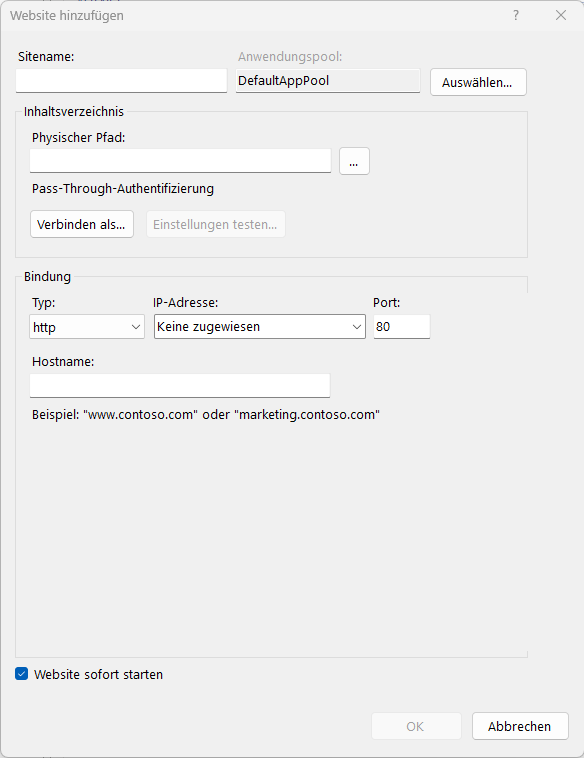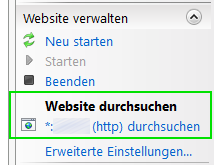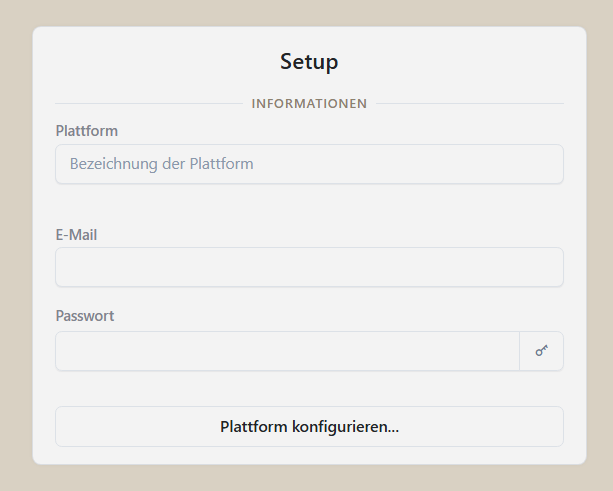@echo off
REM ====================================
REM Installationsskript für IIS-Website mit festem Port
REM ====================================
REM === Mindestvoraussetzungen: ===
REM - Windows 11 oder Windows Server ab 2008
REM - IIS (Internet Information Services) ab Version 7
REM - Das Tool "appcmd.exe" muss vorhanden sein
REM - Skript muss als Administrator ausgeführt werden
REM ====================================
REM Passen Sie bitte das Zielverzeichnis nach Bedarf an
REM ====================================
REM Das Skript wird auf eigene Verantwortung bereitgestellt
REM ====================================
REM ==== Variablen ====
set "ZIEL=C:\Pfad\Zu\Ziel"
set "SITENAME=thePROTOOLs"
set "PORT=49152"
REM ==== Quellverzeichnis ist das Skriptverzeichnis ====
set "QUELLE=%~dp0"
REM ==== 1. Zielverzeichnis erstellen ====
if not exist "%ZIEL%" (
mkdir "%ZIEL%"
)
REM === Erstellt das Zielverzeichnis, falls es noch nicht existiert. ===
REM ==== 2. Dateien und Unterordner kopieren ====
xcopy "%QUELLE%*" "%ZIEL%\" /E /I /Y
REM === Kopiert alle Dateien und Unterordner ins Zielverzeichnis. ===
REM ==== 3. IIS Website erstellen ====
REM === Entfernt ggf. bestehende Website mit gleichem Namen ===
%systemroot%\system32\inetsrv\appcmd delete site /name:"%SITENAME%" >nul 2>&1
REM === Erstellt eine neue Website mit festem Port ===
%systemroot%\system32\inetsrv\appcmd add site /name:"%SITENAME%" /physicalPath:"%ZIEL%" /bindings:http/*:%PORT%:
REM ==== 4. IIS Website starten ====
%systemroot%\system32\inetsrv\appcmd start site /name:"%SITENAME%"
echo Website "%SITENAME%" wurde erstellt und laeuft auf http://localhost:%PORT%/
pause